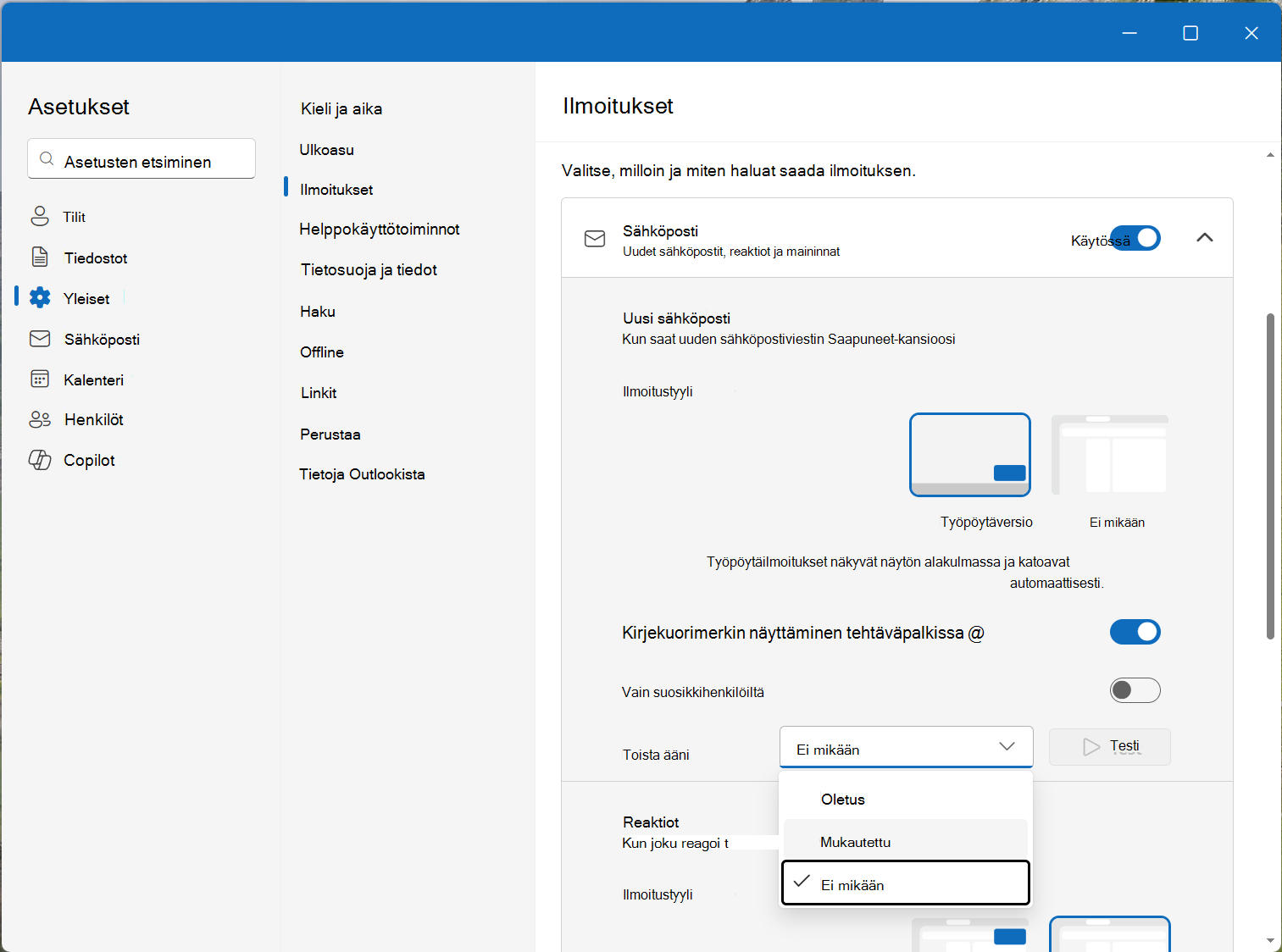Ota uusi viesti-ponnahdusikkuna käyttöön tai poista se käytöstä Outlookissa
Käytetään kohteeseen
Työpöytäilmoitus on ilmoitus, joka ilmestyy työpöydällesi, kun saat uuden sähköpostiviestin, kokouspyynnön tai tehtäväpyynnön. Työpöytäilmoitukset ovat käytössä oletusarvoisesti.
Työpöytäilmoituksessa näytettävät tiedot vaihtelevat sen kohteen mukaan, jonka vastaanotat Saapuneet-kansioon.
-
Sähköpostiviesti Näyttää lähettäjän nimen, aiheen ja viestin kaksi ensimmäistä riviä. Työpöytäilmoitus ei näytä salatun tai digitaalisesti allekirjoitetun viestin sisältöä. Jotta voit lukea viestin, se on avattava.
-
Kokouspyyntö Näyttää lähettäjän, aiheen, päivämäärän, ajan ja kokouksen sijainnin.
-
Tehtäväpyyntö Näyttää määritetyn tehtävän lähettäjän, aiheen ja alkamispäivän.
Valitse käyttämäsi Outlook-version välilehtivaihtoehto alta. Käytössä olevan Outlook-version tarkistaminen
Huomautus: Jos tämän Uusi Outlook -välilehden vaiheet eivät toimi, et ehkä vielä käytä uutta Outlook for Windowsia. Valitse Perinteinen Outlook -välilehti ja noudata sen sijaan näitä ohjeita.
Uusien Outlook-ilmoitusten ottaminen käyttöön tai poistaminen käytöstä
-
Avaa uusi Outlook
-
Valitse Näytä-kohdassaNäytä asetukset.
-
Valitse Yleiset ja sitten Ilmoitukset.
-
Ota Ilmoita minulle -kohdassa sähköpostin, kalenterin tai asiakirjojen vaihtopainike käyttöön tai poista se käytöstä.
Ilmoitusäänen mukauttaminen
Voit nyt määrittää ilmoitusten mukautetut äänet uudessa Outlookissa.
1. Siirry ilmoitusasetuksiin yllä olevien ohjeiden mukaisesti.
2. Siirry sähköpostiin ja siirry uusien sähköposti-ilmoitusten ja sähköposti-reaktioilmoitustenalapuolella Toista ääni -kohtaan. ja valitse sitten haluamasi mukautettu ääni.
3. Siirry kalenteriin ja siirry Tapahtumamuistutukset-kohdassa Toista ääni -kohtaan. ja valitse sitten haluamasi mukautettu ääni.
Katso video ponnahdusilmoituksista (ilmoituksista)
Ilmoitusten ottaminen käyttöön tai poistaminen käytöstä
Vihje: Jos haluat säilyttää työpöytäilmoituksen näkyvissä, jotta sinulla on enemmän aikaa lukea sitä, vie osoitin ilmoituksen päälle ennen kuin se poistuu näytöstä.
-
Avaa perinteinen Outlook
-
Valitse Tiedosto.
-
Valitse Asetukset ja sitten Sähköposti.
-
Valitse Viestin saapuminen -kohdassa Näytä työpöytäilmoitus -valintaruutu tai poista sen valinta ja valitse sitten OK.
Huomautus: Jos haluat estää tai ottaa käyttöön muita ilmoituksia, kuten äänet, hiiren osoittimen muutokset tai näyttää kirjekuvakkeen tehtäväpalkissa, valitse tai poista valintamerkki kyseisten toimintojen kohdalla.
Kun työpöytäilmoitukset eivät näy
Työpöytäilmoitusilmoitukset eivät näy sähköpostitilin ensimmäisen synkronoinnin aikana tai kun pyydät manuaalista lähetystä tai vastaanottoa.
Jos käytät viestisääntöjä ja uusi viesti siirretään pois oletustilin Saapuneet-kansiosta, et ehkä saa työpöytäilmoitusta.